怎么把手机键盘的声音设置 苹果手机如何调节键盘声音大小
日期: 来源:冰糖安卓网
怎么把手机键盘的声音设置,随着社交媒体和即时通讯应用的普及,手机键盘成为我们日常生活中不可或缺的工具,有时候键盘的嘈杂声音可能会打扰我们周围的人或干扰我们自己的专注力。针对这个问题,苹果手机提供了调节键盘声音大小的功能,让用户能够根据自己的需求进行调整。怎样才能更好地设置手机键盘的声音呢?本文将为您详细介绍苹果手机如何调节键盘声音大小,帮助您享受更加舒适的打字体验。
苹果手机如何调节键盘声音大小
方法如下:
1.首先,点击苹果手机的:设置。
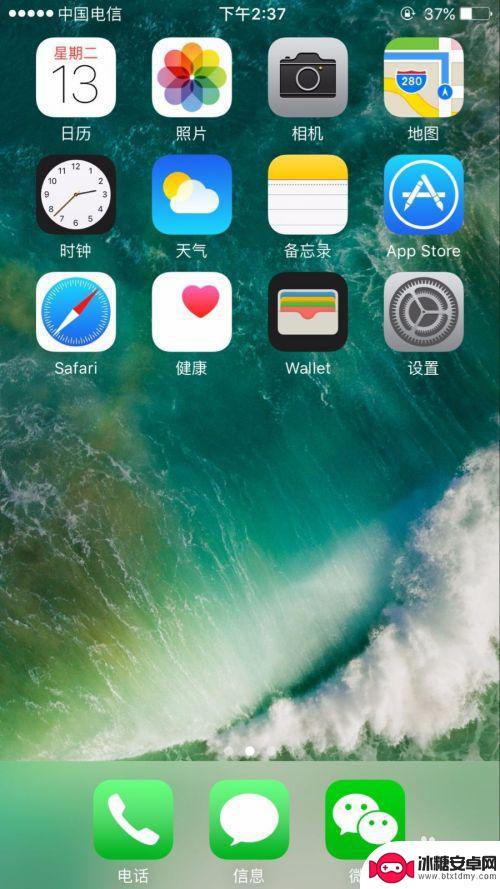
2.点击设置后,进入到设置界面,往下拉。
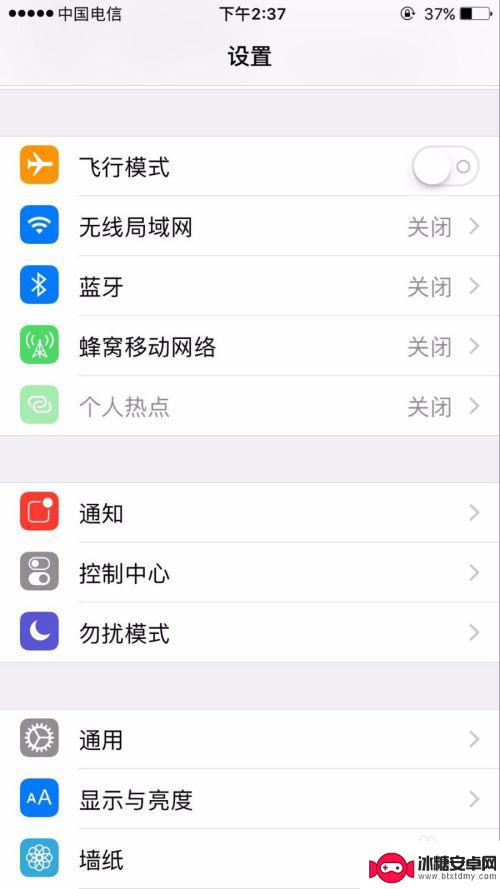
3.找到设置中的:声音这一栏。
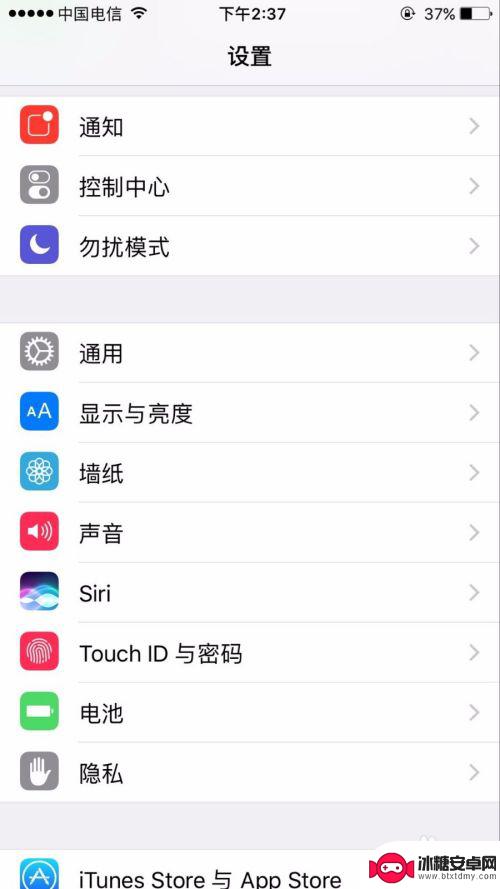
4.进入到声音这一界面后,往下拉。
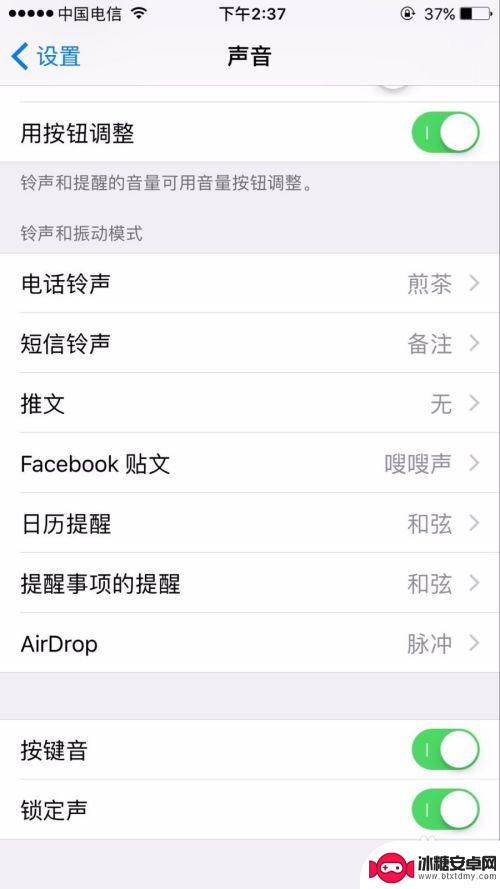
5.到声音界面的倒数第二行,有个按键音这一栏。将按键音右边的键往左滑动开启。
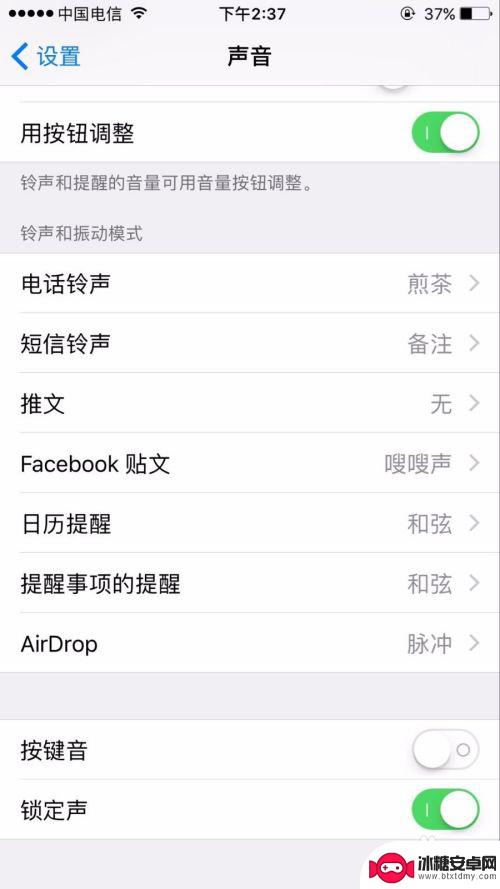
6.开启后,按键音右边的键变成绿色,设置成功。这样按键就会有按键音了。
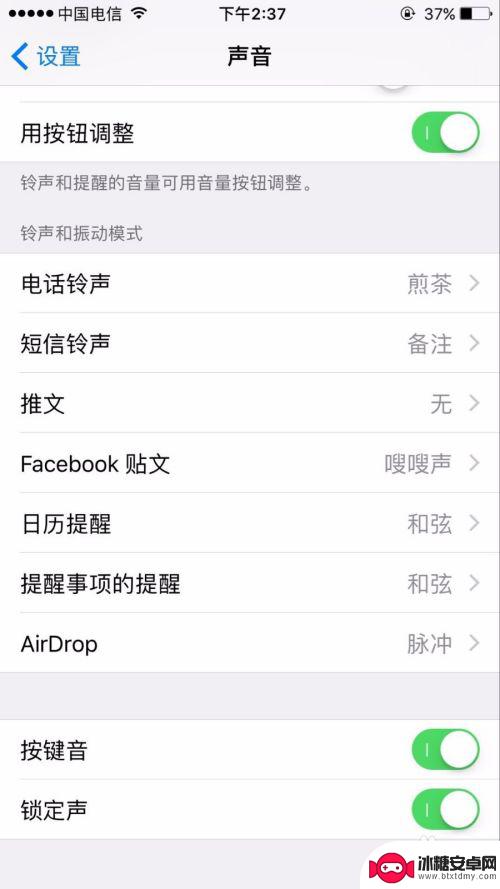
以上就是设置手机键盘声音的全部内容,如果有需要的用户,可以按照这些步骤进行操作,希望对大家有所帮助。












